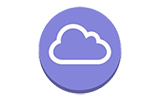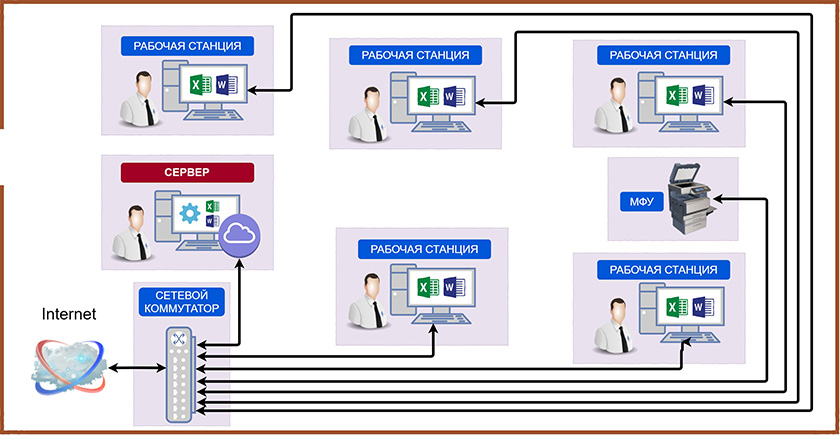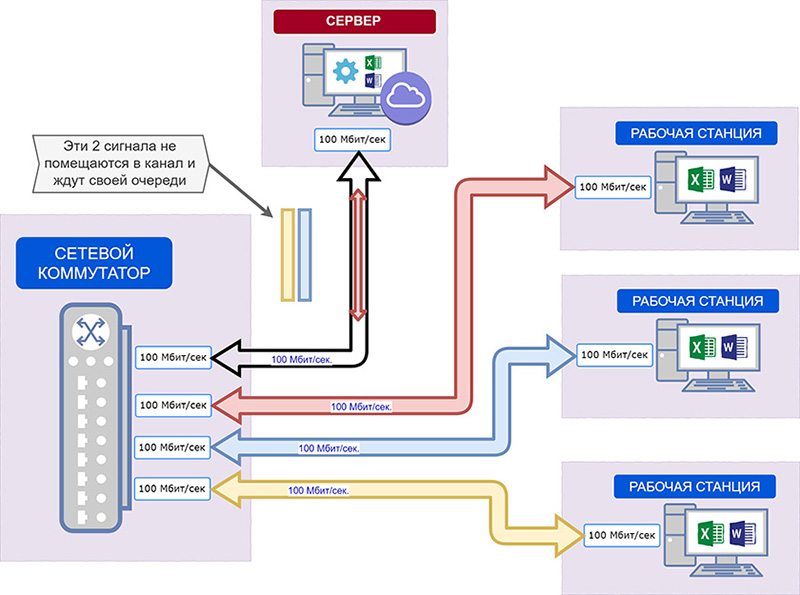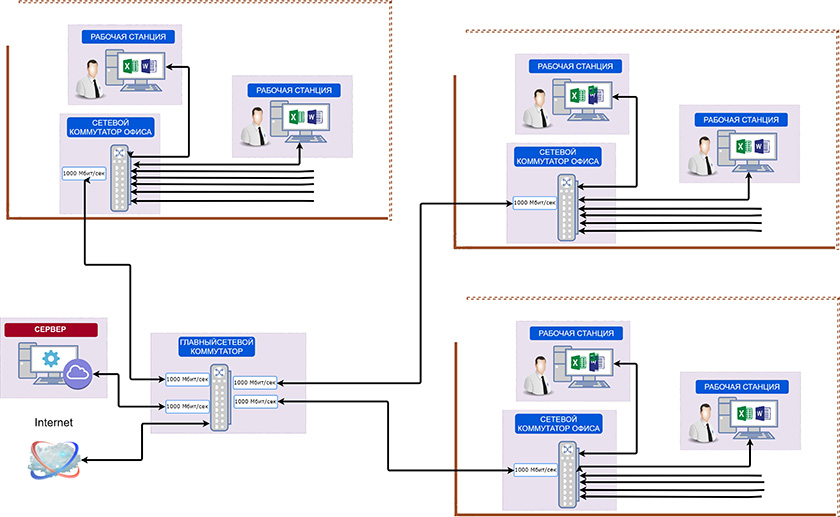Что такое общая сеть
Домашняя (частная) и общественная (общедоступная) сеть Windows 10. В чем разница и как изменить?
Когда мы первый раз подключаемся к какой-то Wi-Fi сети, или подключаем интернет по сетевому кабелю, то Windows 10 спрашивает у нас: «Вы хотите разрешить другим компьютерам и устройствам в этой сети обнаруживать ваш ПК?».
Если выбрать «Да», то система присвоит этой сети статус домашней. А если выбрать «Нет» (или ничего не выбирать) – то будет присвоен сетевой профиль «Общественная».
Посмотреть текущий статус сети можно в центре управления сетями и общим доступом.
В настройках всегда можно сменить общественную сеть на домашнюю, и наоборот. Но давайте сначала выясним, в чем вообще разница, на что влияет статус сети, и какие могут быть проблемы, если неправильно установить сетевое расположение.
В чем разница между домашней и общественной сетью?
Как я уже писал выше, разница в настройках общего доступа, которые по умолчанию применяются к сети, после присвоения ей сетевого профиля. Все просто:
Параметры общего доступа можно сменить отдельно для каждого профиля. Или сразу для всех сетей. Сделать это можно в панели управления. По адресу: Панель управления\Все элементы панели управления\Центр управления сетями и общим доступом\Дополнительные параметры общего доступа
Эти настройки могут пригодится например при настройке локальной сети. Но без необходимости лучше не менять параметры. Особенно в разделе «Все сети» и «Гостевая или общедоступная».
Кстати, обратите внимание на скриншот выше. Возле профиля, который выбран для сети к которой вы подключены в данный момент, будет надпись «текущий профиль». Это уже параметры сетевых профилей. А у нас статья немного на другую тему. Сейчас я покажу, как сменит общедоступную сеть на частную и наоборот в Windows 10.
Какой сетевой профиль выбрать?
Если у вас интернет подключен по кабелю от домашнего роутера – то можете выбрать профиль «Частный». А если интернет подключен напрямую от провайдера, то лучше установить «Общедоступные».
Что касается Wi-Fi сетей, то здесь все просто. Если вы доверяете сети (дома, на работе, у друзей) то можно выбирать «Частный». А если сеть где-то в кафе, отеле, магазине и т. д., то конечно же запрещаем общий доступ выбрав профиль «Общедоступные».
Меняем профиль с общедоступного на частный (или наоборот) в Windows 10
Есть несколько способов, которыми можно сменить тип сети. Для начала рассмотрим самый простой. Это способ подойдет как для Wi-Fi сетей, так и для Ethernet подключения.
Открываем параметры, затем переходим в раздел «Сеть и Интернет». На вкладке «Состояние» нажимаем на «Изменить свойства подключения».
И просто меняем сетевой профиль на необходимый.
Как сменить сетевой профиль Wi-Fi сети?
Добраться к настройкам можно быстрее. Нажмите на иконку подключения и выберите «Параметры сети и Интернет».
Дальше перейдите на вкладку «Wi-Fi» и выберите Wi-Fi сеть к которой вы подключены.
Смените расположение в сети.
После настройки компьютер будет либо доступен в сети, либо скрыт.
Настройка сетевого расположения для Ethernet подключения в Windows 10
Как я писал в начале статьи, для Ethernet подключения (по сетевому кабелю) можно так же менять сетевое расположение с «Общественная сеть» на «Домашняя сеть». И в обратном порядке.
Точно так же заходим в параметры и в разделе «Сеть и Интернет» необходимо открыть вкладку «Ethernet». Нажимаем на подключение, чтобы открыть его настройки.
Остается только выбрать необходимый профиль.
Вместо настройки сетевого профиля может быть пункт «Сделать этот компьютер доступным для обнаружения». Если поставить переключатель в положение «Откл», то компьютер не будет обнаруживаться в сети (Общедоступная сеть). А если поставить «Вкл», то будет применен профиль «Частная сеть».
Некоторые нюансы
Не редко из-за неправильно выбранного сетевого профиля не удается, например, настроить просмотр фильмов на телевизоре по технологии DLNA. Так как телевизор просто не видит компьютер в сети из-за установленного профиля «Общедоступные». Или не получается настроить общий доступ к файлам и принтерам. Поэтому, в той сети где вы планируете обмениваться файлами, получать доступ к медиаконтенту с других устройств, нужно активировать профиль «Частные» и при необходимости дополнительного его настроить.
Для обеспечения безопасности всегда запрещайте другим компьютерам обнаруживать ваш компьютер в сети, если вы не доверяете этой сети и не можете быть уверены в ее безопасности. Просто активируйте профиль «Общедоступные», или нажмите «Нет» в ответ на вопрос, который появляется сразу при подключении к сети.
Проектирование и монтаж ЛВС и СКС
Давайте попробуем разобраться в такой теме как ЛВС (Локальные вычислительные сети) и их применение в офисе. Мы постараемся не использовать сложные термины и будем вводить только самые необходимые, без которых усвоить информацию будет довольно трудно.
Какие задачи может решить компьютерная сеть
Прежде чем монтировать локальную сеть, стоит подумать над тем, какие проблемы она может решать или какие возможности давать.
Экономия
Доступ к общим базам
Локальная сеть позволяет организовать Единое хранилище для всех ваших рабочих файлов. Что это даст:
Локальная CRM система
Какую компьютерную локальную сеть выбрать? Проводную или wi-fi?
Достоинства wi-fi сети:
Недостатки wi-fi сети:
Такая сеть подойдет компании, у которой один кабинет, с десяток сотрудников и в ближайшие 5-10 лет расширение не планируется, либо если в компании нет необходимости использовать какую-то общую базу или локальную систему автоматизации бизнеса.
Преимущества проводной сети:
Недостатки проводной сети:
Если у вас есть потребность в создании внутренней базы данных с распределением доступов и есть планы расширения на несколько кабинетов, то лучше использовать проводную сеть.
Проектирование ЛВС или как организовать компьютерную сеть в офисе
Существует три способа топологии компьютерных сетей. Мы в рамках этой статьи рассмотрим только первый, так как остальные два используются только в очень узкоспециализированных нишах и обычному офису они не подходят.
Сначала введём термины:
Рабочая станция
Это непосредственно пользовательский компьютер, за которым работает сотрудник.
Пользователь
Это сотрудник, который использует компьютер для производства своего продукта.
Линия
Это провод, идущий от одного устройства к другому. Один компьютерный провод нельзя разделить на два (в отличии от провода, который идёт к электророзетке, его можно разделить на несколько). Один конец провода может соединяться только с одним устройством! Это значит, что мы можем одним проводом соединить только два устройства.
Сетевой коммутатор
Специальное устройство, которое позволяет соединить в сеть более двух компьютерных устройств.
Сервер
Это компьютер, на котором хранятся общие файлы или общие программы (такие как 1С или локальная CRM). Он может быть как рабочим компьютером (на котором работает сотрудник), так и отдельно стоящим компьютером, за которым никто не сидит.
Хранилище данных
Это место, где хранятся общие файлы. Оно находится на серверном компьютере.
Топология сети по типу «звезда» для одного офиса
На рисунке указана общая схема подключения сети в одном офисе. Как мы видим, для каждого устройства проведён отдельный провод и все провода подключаются к одному распределительному устройству (сетевому коммутатору), которое обеспечивает высокую скорость сети. Есть несколько моментов, которые необходимо учесть при построении сети:
Скорость передачи данных в локальной сети
Выбирайте коммутатор с одним отдельным гнездом для сервера со сверхбольшой скоростью. Часто бывает так, что на коммутаторе, у которого все гнезда имеют скорость 100 Мбит/сек., есть одно или два гнезда, которые имеют скорость 1000 Мбит/сек. Это сделано специально, чтобы в это гнездо вставлять устройство, к которому будет больше всего запросов, то есть, сервер. Но для чего это?
Когда у нас на сервере хранится много данных и три компьютера одновременно обращаются к нему за информацией со своей максимальной скоростью 100 Мбит/сек., получается поток из 300 Мбит/сек. И если гнездо нашего сервера 100 Мбит/сек., то сервер будет работать с ними либо по очереди, либо просто в три раза дольше будет передавать все данные, предоставляя каждому коридор в 33 Мбит/сек.
Но если у нашего сервера будет возможность передавать данные со скоростью более 300 Мбит/сек., то он передаст данные с максимальной скоростью для каждого. Иными словами, в нашем примере каждый компьютер будет получать информацию со скоростью 100 Мбит/сек.
Тонкости построения ЛВС
Всё это необходимо проверить, чтобы не вышло так, что ваша сеть будет способна передавать огромные объемы информации в секунду, а сервер не сможет обрабатывать всю эту информацию, или наоборот.
Поможем с локальной сетью в СПб
Топология локальной сети по типу «звезда» для двух и более офисов
В данной ситуации нужно учесть то, что описано выше для одного офиса, а также дополнительно предусмотреть следующие нюансы:
Третий и последующие офисы подключаются по тому же принципу, только в главном сетевом коммутаторе должно быть гнёзд на одно больше, чем дополнительных офисов. Если вы планируете больше трёх дополнительных офисов, то следует купить отдельный сетевой коммутатор, в котором все гнезда скоростные. Сервер будет подключен непосредственно к нему, а к остальным гнёздам можно подключить связь с отдельными офисами.
Витая пара для прокладки локальных сетей в офисе
Витая пара – это два скрученных провода, которые изолированы друг от друга пластиком и покрыты пластиковой оболочкой. В одном проводе может быть несколько таких пар. В офисной локальной сети обычно используются провода на две или четыре пары.
Есть много видов витой пары, но мы не будем грузить вас непонятными терминами. В условиях обычного офиса стоит обратить внимание всего на два нюанса:
Как удобно отмерять кабель
Для удобства, на кабеле есть отметки длины. Чтобы отмерять кабель нужного размера, вы смотрите цифру на конце провода, прибавляете к ней нужный вам метраж и вытягиваете кабель до тех пор, пока не встретите нужную цифру, а затем отрезаете.
В некоторых случаях для экономии провода используют один провод с четырьмя парами для подключения двух рабочих станций. Провод проводят к месту между двумя рабочими станциями и ставят двойную Ethernet розетку. Две пары из этого провода используют для одного гнезда этой розетки, а вторые две пары используют для второго гнезда.
На деле же не рекомендуется для рабочей станции проводить провод с двумя витыми парами, лучше протягивать к каждой рабочей станции отдельный провод по четыре витых пары, так как если вдруг вам на этом месте потребуется сделать высокоскоростное соединение, например для работы с базами 1С бухгалтерия, то вам не придется заменять провода.
Ну и по опыту известно, что когда используешь провода на две пары, обмен данными происходит медленнее, чем когда используешь четырёхпарный провод. Иными словами, в некоторых ситуациях он может не дотягивать до 100 Мбит/сек., а давать меньшую скорость.
Кабели в отдел бухгалтерии
Отдельно скажем пару слов про Бухгалтерские кампании и отдел бухгалтерии. У данной категории пользователей очень большой объем запрашиваемой информации к серверу, регулярные перекачивания и обновления баз. Им обязательно необходимо ставить:
Иначе вы будете наблюдать как бухгалтер допивает очередную чашку кофе или нервно ругается на окружающих из-за медленного компьютера.
Интересный факт: На проводе витой пары есть маркировка длины кабеля через каждый метр. Это сделано для того, чтобы отмерять длину. Например, вы видите на проводе цифру 125м., а вам надо отмерять 12 метров. Вы тянете провод пока не увидите цифру 137 метров и отрезаете.
Важные моменты прокладки витой пары
Монтаж локальной сети в офисе
Отрезаем примерно по 3 метра провода для каждой рабочей станции и МФУ, а также провод необходимой длинны для сервера. Оба края этих проводов обжимаем коннекторами. Как обжать подробно описано в этой статье.
Ищем неработающий элемент:
Что такое общая сеть
Локальные вычислительные сети – сети, абоненты которых сосредоточены на расстоянии 10 – 15 км. Такие сети объединяют компьютеры, размещенные внутри одного здания или в нескольких рядом расположенных зданиях
Преимущества локальных сетей:
Разделение ресурсов – позволяет экономно использовать ресурсы в информационной системе. Например, производить печать со всех компьютеров на одном принтере, использовать один дисковод DVD и т.д.
Разделение данных – позволяет иметь доступ с разных рабочих мест к файлам, которые расположены на других компьютерах. Благодаря разделению данных можно организовать работу нескольких пользователей по созданию общего документа.
Топология локальных сетей
Под топологией вычислительной сети понимается способ соединения ее отдельных компонентов (компьютеров, серверов, принтеров и т.д.). Различают три основные топологии:
Преимущества данной топологии состоят в следующем:
Однако помимо достоинств у данной топологии есть и недостатки:
При топологии типа кольцо все компьютеры подключаются к линии, замкнутой в кольцо. Сигналы передаются по кольцу в одном направлении и проходят через каждый компьютер.
Передача информации в такой сети происходит следующим образом. Маркер (специальный сигнал) последовательно, от одного компьютера к другому, передается до тех пор, пока его не получит тот, которому требуется передать данные. Получив маркер, компьютер создает так называемый «пакет», в который помещает адрес получателя и данные, а затем отправляет этот пакет по кольцу. Данные проходят через каждый компьютер, пока не окажутся у того, чей адрес совпадает с адресом получателя.
После этого принимающий компьютер посылает источнику информации подтверждение факта получения данных. Получив подтверждение, передающий компьютер создает новый маркер и возвращает его в сеть.
Преимущества топологии типа кольцо состоят в следующем:
К недостаткам данной топологии относятся:
При топологии типа общая шина все клиенты подключены к общему каналу передачи данных. При этом они могут непосредственно вступать в контакт с любым компьютером, имеющимся в сети.
Передача информации в данной сети происходит следующим образом. Данные в виде электрических сигналов передаются всем компьютерам сети. Однако информацию принимает только тот компьютер, адрес которого соответствует адресу получателя. Причем в каждый момент времени только один компьютер может вести передачу данных.
Преимущества топологии общая шина:
К недостаткам топологии типа общая шина относятся:
Мы рассмотрели основные топологии ЛВС. Однако на практике при создании ЛВС организации могут одновременно использоваться сочетание нескольких топологий. Например, компьютеры в одном отделе могут быть соединены по схеме звезда, а в другом отделе по схеме общая шина, и между этими отделами проложена линия для связи.
Типы локальных сетей
Существует две модели локальных вычислительных сетей:
Данные модели определяют взаимодействие компьютеров в локальной вычислительной сети. В одноранговой сети все компьютеры равноправны между собой. При этом вся информация в системе распределена между отдельными компьютерами. Любой пользователь может разрешить или запретить доступ к данным, которые хранятся на его компьютере.
В одноранговой сети пользователю, работающему за любым компьютером доступны ресурсы всех других компьютеров сети. Например, сидя за одним компьютером, можно редактировать файлы, расположенные на другом компьютере, печатать их на принтере, подключенном к третьему, запускать программы на четвертом.
К достоинствам такой модели организации сети относится простота реализации и экономия материальных средств, так как нет необходимости приобретать дорогой сервер. Несмотря на простоту реализации, данная модель имеет ряд недостатков:
Одноранговую модель сети можно рекомендовать для небольших организациях при числе компьютеров до 20 шт.
Что такое компьютерные сети и какие основные задачи они выполняют?
Всем здравствуйте! Сегодня мы поговорим о таком понятии, как «компьютерные сети». Об этом мало кто задумывается, полагая, что понятие компьютерных сетей относится больше к каким-то производственным объектам, где несколько компьютеров соединены между собой. На самом деле это и так и не совсем так.
Под компьютерной сетью понимают совокупность всех компьютеров и периферийных устройств, которые соединены через каналы связи и обеспечивают пользователей средствами обмена информацией и коллективного использования ресурсов сети. А таких ресурсов выделяют три типа: аппаратные, программные и информационные.
Таким образом, основной задачей сети является обеспечение простого, удобного и надежного доступа к различным общесетевым ресурсам, а также организации совместного использования этих ресурсов разными пользователями, включая защиту от несанкционированного доступа.
Кроме того, компьютерная сеть обеспечивает передачу данных между пользователями, которая должна быть надежно защищена. Компьютерная сеть состоит из следующих компонентов:
Кроме того, в состав компьютерных сетей могут входить и такие узлы, как принтеры, сканеры и пр. Находясь в общей сети, они позволяют пользоваться этими устройствами всех пользователей данной сети.
Что же касается каналов связи, то они могут быть кабельными – это и телефонные линии, и оптико-волоконные каналы, и сетевые кабели, или беспроводными – сотовая связь, спутниковая или Wi-Fi.
Сетевое взаимодействие компьютеров осуществляется на основе передачи различных запросов от одних компьютеров данной сети к другим, а так же включенным в эту сеть устройствам и получении в ответ доступа к тем или иным ресурсам сети.
Компьютеры, которые предоставляют доступ к сети, называются серверами, а те, которые получают этот доступ, т.е., пользуются услугами сервера – клиентские или рабочие станции.
Каждый компьютер, объединяясь в компьютерную сеть должен получать и передавать различные данные. Осуществляется это при помощи специальных устройств, которые называются сетевыми адаптерами или сетевыми платами. В обиходе их называют еще сетевой картой.
Эти карты могут быть как уже встроенные в материнскую плату компьютера, так и внешние, которые необходимо приобретать отдельно и ставить в специальный слот на этой самой материнской плате.
В компьютерных сетях используют два варианта серверов. Он может быть выделенным, когда под сервер выделяется специальный компьютер, который и осуществляет связь других машин. А есть сети, где все компьютеры выполняют роль одновременно и серверов и клиентских машин. Таким компьютерам предоставляются равные права в сети. Это, так называемая, одноранговая компьютерная сеть. Все компьютеры сети соединяются между собой при помощи каналов связи, которые и подключаются через сетевые адаптеры.
Самый распространенный на сегодня вид канала связи – это кабельный канал, т.е. соединение при помощи специальных сетевых кабелей. Они бывают коаксиальными, оптико-волоконными и витой парой.
При создании сетей используют два варианта. Самый простой – это объединение двух компьютеров. Здесь необходим только кабель, который связывает их, подсоединив через сетевые адаптеры. В самих компьютерах делаются специальные настройки, что бы они увидели друг друга.
Второй вариант более сложный – соединяет от трех и более компьютеров вместе. Здесь уже простого подсоединения кабеля не получится. Для этой цели используют специальные устройства – сетевой коммутатор («свитч») или же сетевой концентратор («хаб»).
Эти устройства являются своего рода разветвителями данных между компьютерами сети. Выделяют несколько типов компьютерных сетей.
Виды компьютерных сетей
Один из принципов выделения компьютерных сетей является степень территориальной распределенности. Здесь выделяют три типа:
В локальных сетях находятся компьютеры, которые размещены на небольшом удалении друг от друга. В частности – это компьютеры, находящиеся или в одном здании, даже в одной комнате, или в нескольких соседних зданиях. В основном, к локальным сетям относятся офисные сети. Эти сети отличает высокоскоростной канал передачи данных, который одинаков для всех компьютеров сети.
В региональные сети объединяются пользователи города, области или страны. Для передачи данных используются чаще всего такие каналы, как телефонные линии, ISDN и пр.
Глобальные сети подразумевают под собой объединение пользователей на разных расстояниях друг от друга, вплоть до разных континентов. Одним из характерных примеров такой сети является сеть интернет. Связь между пользователями может быть здесь самая разнообразная, в том числе и радиосвязь и спутники.
Ниже в таблице показаны различные типы компьютерных сетей и их характеристика.
Встречается еще и очень специфическая сеть – нательная компьютерная сеть (Body Area Network — BAN). Ее особенность заключается в том, что она объединяет компьютерные устройства, которые или надеваются пользователями, или имплантируются в организм.
Это такие, например, как умные часы, мониторы пульса и давления, умные кардиостимуляторы и пр. Пока, такие приборы еще мало распространены (речь не идет о медицинских), но в скором будущем будет за ними. По способу размещения сетей или схеме их размещения, т.е., топологии они представляют собой кольцевые, звезду, шину.
Можно выделить и еще много разных вариантов, по принципу где элементы сети будут находиться, как будет осуществляться связь между ними и многие другие. Вот такие особенности компьютерных и сетей и их функциональности существует. Успехов!